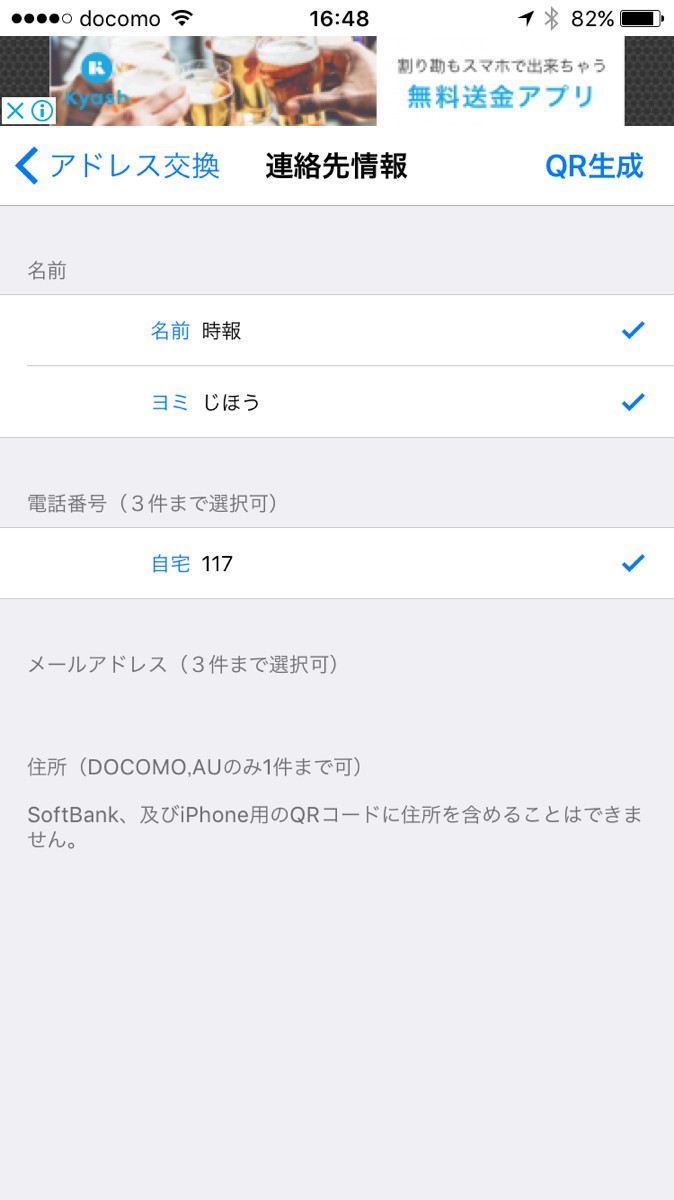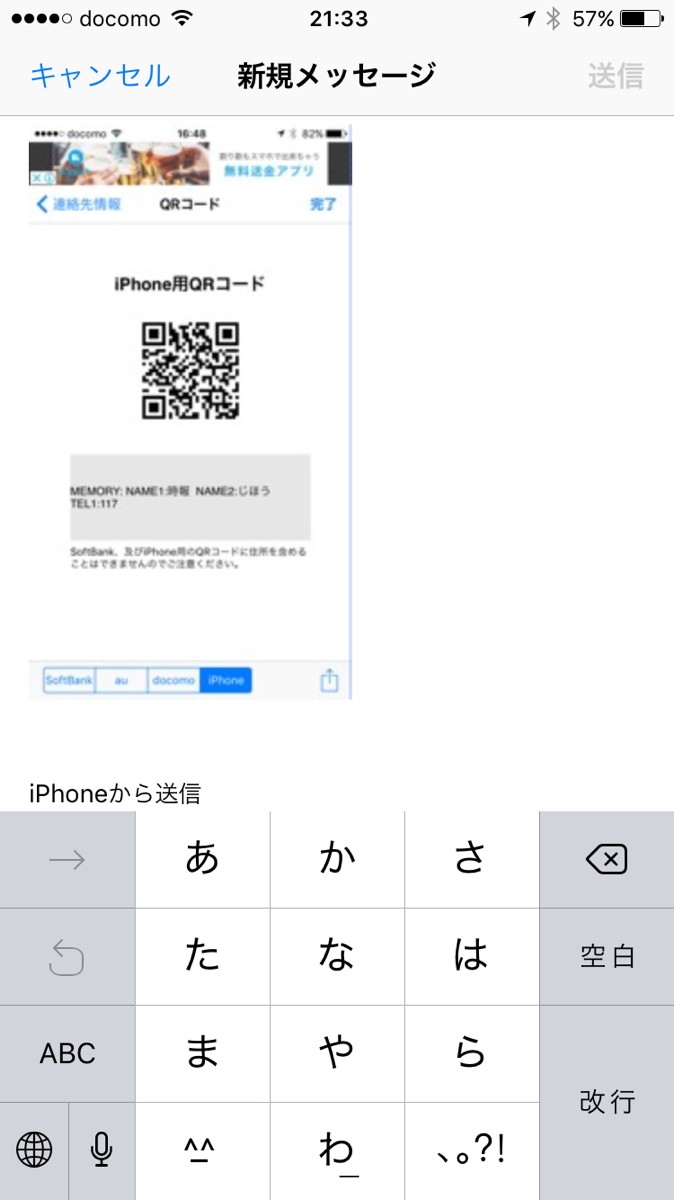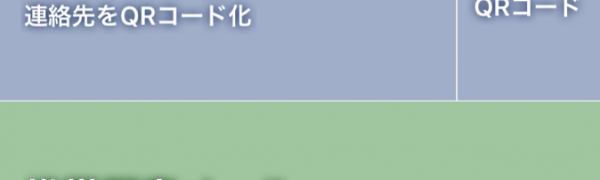
便利に使えるアプリ「アドレス交換 - 連絡先QRコード化・写真リサイズ」
-
この記事をシェア
-
- 「アドレス交換 - 連絡先QRコード化・写真リサイズ」で便利に活用!
- 「アドレス交換 - 連絡先QRコード化・写真リサイズ」のおすすめポイント
- 「アドレス交換 - 連絡先QRコード化・写真リサイズ」を実際に使ってみた
- 「アドレス交換 - 連絡先QRコード化・写真リサイズ」はこんな人におすすめ!
- 「アドレス交換 - 連絡先QRコード化・写真リサイズ」のまとめ
目次
あなたはいつも、iPhone内臓の連絡先にそのまま電話番号やメールアドレスなどを登録していますか?
iPhone内臓の連絡先をお使いの人はわかると思いますが、ひとつひとつ項目を入力するのは結構面倒ですよね?
一発で入力や登録が済んだらとても便利に使えますよね?
その面倒な入力作業もすぐに登録することができるアプリ「アドレス交換 - 連絡先QRコード化・写真リサイズ」が無料で手に入る今、あなたのiPhoneに取り入れてみませんか?
「アドレス交換 - 連絡先QRコード化・写真リサイズ」で便利に活用!
画像:著者撮影
このアプリの最大の特徴は、QRコードを読み込むことです。
キャリア別で読み込み、変換してくれるので、iPhoneユーザーであればインストールするだけで便利に使っていただけます。
また、連絡先を教えたい場合も同じようにQRコードにして相手に送ることができます。
そのほか、iPhoneで撮った写真をそのままのサイズで送ることが難しいのが、アンドロイドなどの携帯電話に最適なサイズに自動的に調整してくれる機能も完備!
同じ写真を共有することができます。
「アドレス交換 - 連絡先QRコード化・写真リサイズ」のおすすめポイント
画像:著者撮影
「アドレス交換 - 連絡先QRコード化・写真リサイズ」のおすすめポイントはこちらです。
・アプリを起動するだけですぐにQRコードを読み取る
・情報をQRコードにすぐさま変換、画面に表示します
・携帯電話のサイズにリサイズして写真を送ることができる
・Exif情報を教えてくれる
スマホの普及で、最近はアンドロイドの携帯電話などを持つユーザーが少ないようですが、まだまだ年配の方などには使うユーザーが多くいます。
ですが、スマホの写真サイズは大きく、そのままのサイズで送ると読み込むことが出来ずにエラーになってしまうことが多いです。
そこで、メニューの中にある「携帯写真メール」を使えば自動的にリサイズしてそのまま使うことができると評判です。
また、ユーザーの間ではバーコードを読むことができると噂があるそうです。あなたも試してみてください。
「アドレス交換 - 連絡先QRコード化・写真リサイズ」を実際に使ってみた
画像:著者撮影
それでは、「アドレス交換 - 連絡先QRコード化・写真リサイズ」を使ってみましょう!
1.あなたのiPhoneにインストールしてください。インストールは無料です。完了したらアプリを起動してみましょう。すると、画面上には順に
・QRコード読み取り
・QRコード作成
・携帯写真メール
・写真情報ビューア
が表示されているかと思います。「QRコード読み取り」はそのままの通り、QRコードを読み取ることができます。
「QRコード作成」はiPhone内にある連絡先の情報を、QRコードにすることができます。
「携帯写真メール」は先ほども説明しましたが、アンドロイドなどのサイズに変換した画像をメールで送ることができます。
「写真情報ビューア」は撮影日時や撮影場所、画像の容量などを調べることができます。
必要に応じて使いわけてください。
「アドレス交換 - 連絡先QRコード化・写真リサイズ」はこんな人におすすめ!
画像:著者撮影
あなたの連絡先を相手に教える場合や、QRコードを動作する場合に最適なアプリが「アドレス交換 - 連絡先QRコード化・写真リサイズ」です。
QRコードに直接カメラをかざすだけですぐに読み取ってくれて便利に使えると好評のアプリです。
ビジネスシーンからプライベートまで、連絡先を交換する機会が多い人や、QRコードを読み取るアプリを持っていない人、写真をメールなどで送る機会が多い人にも使っていただきたいアプリです。
「アドレス交換 - 連絡先QRコード化・写真リサイズ」のまとめ
いかがでしょうか?ひとつのアプリで4つの機能があるのが「アドレス交換 - 連絡先QRコード化・写真リサイズ」です。
あると便利!と使うユーザーが多いようです。無料でこれだけ充実したアプリはお得感満載です。